Περίληψη του άρθρου: Yale Lock and Nest Integration
Η κλειδαριά Yale έχει σχεδιαστεί για να συνδεθεί με την εφαρμογή Nest και να παρέχει ένα σύστημα Deadbolt χωρίς κλειδί που επιτρέπει στους χρήστες να κλειδώνουν και να ξεκλειδώνουν τις πόρτες τους από απόσταση. Για να ρυθμίσετε την κλειδαριά, βεβαιωθείτε ότι η συσκευή σύνδεσης ή φρουράς σας έχει ήδη προστεθεί στην εφαρμογή Nest και στο διαδίκτυο. Επίσης, βεβαιωθείτε ότι τόσο το τηλέφωνό σας όσο και η σύνδεση/φρουρά σας συνδέονται με το ίδιο δίκτυο Wi-Fi εάν έχετε πολλά δίκτυα στο σπίτι σας.
Η ενσωμάτωση της κλειδαριάς Yale με την εφαρμογή Nest προσφέρει την ευκολία του ελέγχου πρόσβασης χωρίς κλειδί. Οι χρήστες μπορούν να μοιράζονται κώδικες pass με αξιόπιστα άτομα αντί να διανέμουν φυσικά κλειδιά. Αυτό το deadbolt που είναι ανθεκτικό σε παραβίαση μπορεί να διαχειρίζεται απευθείας από την εφαρμογή Nest, επιτρέποντας στους χρήστες να κλειδώνουν και να ξεκλειδώνουν τις πόρτες τους από οπουδήποτε με σύνδεση στο Διαδίκτυο.
Βασικά σημεία:
- Βεβαιωθείτε ότι η σύνδεση ή ο φρουρός προστίθενται στην εφαρμογή Nest και στο διαδίκτυο πριν ρυθμίσετε το Kock Yale.
- Βεβαιωθείτε ότι το τηλέφωνό σας και η σύνδεση/φρουρά σας συνδέονται με το ίδιο δίκτυο Wi-Fi εάν έχετε πολλά δίκτυα.
- Το Lock Lock Yale παρέχει έλεγχο πρόσβασης χωρίς κλειδί και συνδέεται απευθείας με την εφαρμογή Nest.
- Κλείστε και ξεκλειδώστε την πόρτα σας από απόσταση χρησιμοποιώντας την εφαρμογή Nest.
- Μοιραστείτε τους κώδικες pass με αξιόπιστα άτομα αντί να τους δώσετε φυσικά κλειδιά.
- Για να συνδέσετε το κλείδωμα Yale στο Google Home, ξεκινήστε την εφαρμογή Google Assistant, πατήστε το εικονίδιο Explore και επιλέξτε Ρυθμίσεις. Μετακινηθείτε προς τα κάτω και πατήστε Ελέγχου στο σπίτι και, στη συνέχεια, πατήστε Προσθήκη και επιλέξτε Φωλιά από τη λίστα.
- Εάν το Nest Connect σας δεν συνδέεται, επανεκκινήστε το κρατώντας πατημένο το κουμπί μέχρι το φως να παλεύει, στη συνέχεια, απελευθερώστε το κουμπί και περιμένετε να γίνει πράσινο το φως.
- Για να προσθέσετε το κλείδωμα Yale στην εφαρμογή Nest, να συνδεθείτε ή να δημιουργήσετε έναν λογαριασμό φωλιάς, κατεβάστε την εφαρμογή Nest εάν χρειαστεί, σαρώστε τον κωδικό QR και προσθέστε την κλειδαριά στον λογαριασμό σας.
- Εάν η κλειδαριά Yale δεν συνδέεται με το Wi-Fi, δοκιμάστε να το επαναφέρετε αφαιρώντας και επανεγκαταστήστε τις μπαταρίες. Αποσυνδέστε και συνδέστε πίσω στη συσκευή σύνδεσης. Εάν το ζήτημα επιμένει, επαναφέρετε τη σύνδεση και ρυθμίστε το ξανά χρησιμοποιώντας την εφαρμογή Access Yale.
- Ελέγξτε την κλειδαριά Yale μέσω της εφαρμογής Yale Home, η οποία σας επιτρέπει να κλειδώσετε και να ξεκλειδώσετε την πόρτα, να παραχωρήσετε πρόσβαση σε άλλους και να παρακολουθείτε την πρόσβαση των επισκεπτών μέσω της κινητής σας συσκευής.
- Το Nest × Yale Lock λειτουργεί διαφορετικά από άλλα προϊόντα φωλιάς και δεν απαιτεί απαραιτήτως Wi-Fi για βασικές λειτουργίες.
Ερωτήσεις:
- Ε: Γιατί δεν θα συνδεθεί η κλειδαριά μου στο Yale στο Nest?
- Ε: Λειτουργεί το Yale Lock With Nest?
- Ε: Πώς μπορώ να συνδέσω το κλείδωμα Yale με το Google Home?
- Ε: Γιατί δεν συνδέεται η σύνδεσή μου Nest Connect?
- Ε: Πώς μπορώ να προσθέσω Yale στην εφαρμογή Nest?
- Ε: Γιατί η κλειδαριά Yale δεν συνδέεται με Wi-Fi?
- Ε: Ποια εφαρμογή χρησιμοποιώ με την κλειδαριά Yale μου?
- Ε: Χρειάζεται η κλειδαριά Yale Nest Yale Wi-Fi?
Α: Βεβαιωθείτε ότι η σύνδεση ή ο φρουρός σας έχουν ήδη προστεθεί στην εφαρμογή και στο διαδίκτυο. Τόσο το τηλέφωνό σας όσο και το σύνδεσμο/φρουρό πρέπει να συνδέονται με το ίδιο δίκτυο Wi-Fi εάν έχετε πολλά δίκτυα στο σπίτι σας.
Α: Ναι, η κλειδαριά Yale έχει σχεδιαστεί για να συνδεθεί απευθείας με την εφαρμογή Nest, επιτρέποντας στους χρήστες να κλειδώνουν και να ξεκλειδώνουν τις πόρτες τους από οπουδήποτε. Οι κώδικες Passcodes μπορούν να μοιραστούν αντί να χρησιμοποιούν φυσικά κλειδιά.
A: Εκκινήστε την εφαρμογή Google Assistant, πατήστε το εικονίδιο Explore, επιλέξτε Ρυθμίσεις, μετακινηθείτε προς τα κάτω στο Home Control, πατήστε Προσθήκη και επιλέξτε Nest από τη λίστα.
Α: Επανεκκινήστε τη συσκευή σύνδεσης κρατώντας πατημένο το κουμπί μέχρι το φως να παλεύει μπλε και στη συνέχεια να γίνει πράσινο. Ελέγξτε εάν η σύνδεση και οι ανιχνεύσεις επιστρέφουν στο διαδίκτυο στην εφαρμογή.
A: Συνδεθείτε ή δημιουργήστε έναν λογαριασμό φωλιάς, κατεβάστε την εφαρμογή Nest εάν χρειαστεί, σαρώστε τον κωδικό QR και προσθέστε την κλειδαριά στον λογαριασμό σας. Δημιουργήστε κώδικες pass για την κλειδαριά φωλιάς.
Α: Επαναφέρετε την κλειδαριά του Yale αφαιρώντας και επανεγκατασταθείτε τις μπαταρίες. Δοκιμάστε να αποσυνδέσετε και να συνδεθείτε πίσω στη συσκευή σύνδεσης. Εάν το ζήτημα επιμένει, επαναφέρετε το σύνδεσμο κρατώντας πατημένο το κουμπί για 5 δευτερόλεπτα και ρυθμίστε το ξανά χρησιμοποιώντας την εφαρμογή Access Yale.
Α: Χρησιμοποιήστε την εφαρμογή Yale Home για να ελέγξετε την έξυπνη κλειδαριά σας. Σας επιτρέπει να κλειδώσετε και να ξεκλειδώσετε την πόρτα σας, να χορηγήσετε πρόσβαση σε άλλους και να παρακολουθείτε την πρόσβαση των επισκεπτών μέσω της κινητής σας συσκευής.
Α: Η κλειδαριά Nest × Yale λειτουργεί διαφορετικά από άλλα προϊόντα φωλιάς. Ενώ μπορεί να επωφεληθεί από τη συνδεσιμότητα Wi-Fi για βελτιωμένα χαρακτηριστικά, η βασική λειτουργικότητα δεν απαιτεί απαραιτήτως Wi-Fi.
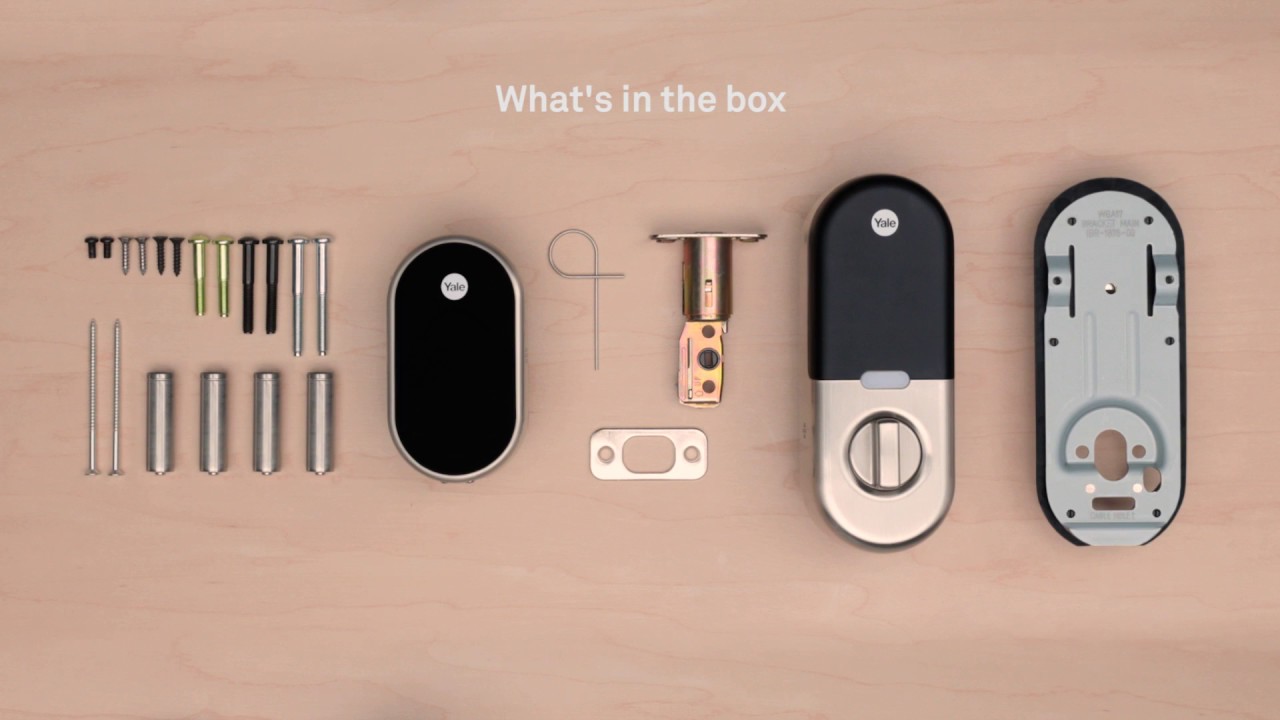
[WPREMARK PRESET_NAME = “chat_message_1_my” icon_show = “0” background_color = “#e0f3ff” padding_right = “30” padding_left = “30” border_radius = “30”] 32 “ύψος =” 32 “] Γιατί δεν θα συνδεθεί η κλειδαριά Yale στο Nest
Βεβαιωθείτε ότι η σύνδεση ή ο φρουρός σας έχει ήδη προστεθεί στην εφαρμογή και είναι online πριν προσπαθήσετε να ρυθμίσετε την κλειδαριά σας στην εφαρμογή. Εάν έχετε περισσότερα από ένα δίκτυο Wi-Fi στο σπίτι σας, βεβαιωθείτε ότι το τηλέφωνό σας και το σύνδεσμό/φρουρά σας είναι συνδεδεμένα με το ίδιο δίκτυο Wi-Fi.
[/wpremark]
[WPREMARK PRESET_NAME = “chat_message_1_my” icon_show = “0” background_color = “#e0f3ff” padding_right = “30” padding_left = “30” border_radius = “30”] 32 “ύψος =” 32 “] Λειτουργεί το Yale Lock With Nest
Με το Nest X Yale Lock, δημιουργήσαμε ένα Deadbolt χωρίς αποδέσμευση, που συνδέεται απευθείας με την εφαρμογή Nest Nest. Τώρα, μπορείτε να κλειδώσετε και να ξεκλειδώσετε την πόρτα σας από οπουδήποτε. Δώστε στους ανθρώπους που εμπιστεύεστε έναν κωδικό πρόσβασης, αντί για ένα κλειδί.
[/wpremark]
[WPREMARK PRESET_NAME = “chat_message_1_my” icon_show = “0” background_color = “#e0f3ff” padding_right = “30” padding_left = “30” border_radius = “30”] 32 “ύψος =” 32 “] Πώς μπορώ να συνδέσω το κλείδωμα Yale με το Google Home
Επιλέξτε φωλιά.Εκκίνηση της εφαρμογής Google Assistant.Πατήστε το εικονίδιο εξερεύνησης που μοιάζει με πυξίδα.Στη συνέχεια, πατήστε περισσότερα (1) και επιλέξτε Ρυθμίσεις (2).Μετακινηθείτε προς τα κάτω και πατήστε τον έλεγχο στο σπίτι.Πατήστε Προσθήκη.Δεδομένου ότι η λίστα είναι αρκετά μεγάλη μπορείτε επίσης να πατήσετε αναζήτηση και να εισαγάγετε το όνομα για να το εντοπίσετε πιο γρήγορα.Επιλέξτε φωλιά.
Αποθηκευμένος
[/wpremark]
[WPREMARK PRESET_NAME = “chat_message_1_my” icon_show = “0” background_color = “#e0f3ff” padding_right = “30” padding_left = “30” border_radius = “30”] 32 “ύψος =” 32 “] Γιατί δεν συνδέεται η σύνδεση της φωλιάς μου
Επανεκκινήστε το Connect
Κρατήστε το κουμπί του Connect μέχρι το μπλε του φωτός να είναι μπλε (περίπου 10 δευτερόλεπτα). Στη συνέχεια, απελευθερώστε το κουμπί. Περιμένετε το φως του Connect να γίνει πράσινο, πράγμα που σημαίνει ότι η επανεκκίνηση είναι πλήρης. Ελέγξτε εάν η σύνδεση και οι ανιχνεύσεις σας επιστρέφουν στο διαδίκτυο στην εφαρμογή.
[/wpremark]
[WPREMARK PRESET_NAME = “chat_message_1_my” icon_show = “0” background_color = “#e0f3ff” padding_right = “30” padding_left = “30” border_radius = “30”] 32 “ύψος =” 32 “] Πώς μπορώ να προσθέσω την εφαρμογή Yale to Nest
Εδώ είναι πώς να συνδέσετε το κλειδί Nest X Yale στο Nest Appsign στο λογαριασμό σας φωλιάς ή να δημιουργήσετε ένα. Εάν είστε νέοι στο Nest: Μεταβείτε στο Apple App Store ή Google Play για να κατεβάσετε την εφαρμογή Nest και να δημιουργήσετε έναν δωρεάν λογαριασμό.Σαρώστε τον κωδικό QR.Προσθέστε την κλειδαριά στον λογαριασμό σας στη φωλιά.Δημιουργία κωδικών Passcodes Nest.
[/wpremark]
[WPREMARK PRESET_NAME = “chat_message_1_my” icon_show = “0” background_color = “#e0f3ff” padding_right = “30” padding_left = “30” border_radius = “30”] 32 “ύψος =” 32 “] Γιατί η κλειδαριά του Yale δεν συνδέεται με Wi-Fi
Επαναφέρετε το κλείδωμα Yale αφαιρώντας και επανεγκαταστήστε τις μπαταρίες μετά τον έλεγχο της διάρκειας ζωής της μπαταρίας. Αποσυνδέστε το σύνδεσμο για μερικά δευτερόλεπτα και συνδέστε το ξανά. Σφάλματα διαμόρφωσης. Επαναφέρετε τη σύνδεση κρατώντας πατημένο το κουμπί για 5 δευτερόλεπτα και ρυθμίστε ξανά χρησιμοποιώντας την εφαρμογή Access Yale.
[/wpremark]
[WPREMARK PRESET_NAME = “chat_message_1_my” icon_show = “0” background_color = “#e0f3ff” padding_right = “30” padding_left = “30” border_radius = “30”] 32 “ύψος =” 32 “] Ποια εφαρμογή χρησιμοποιώ με το yale κλειδαριά μου
Οι κλειδαριές Yale Smart μπορούν τώρα. Μπορείτε να κλειδώσετε και να ξεκλειδώσετε την πόρτα σας, να παραχωρήσετε πρόσβαση σε άλλους και να παρακολουθείτε την πρόσβαση των επισκεπτών μέσω της κινητής σας συσκευής.
[/wpremark]
[WPREMARK PRESET_NAME = “chat_message_1_my” icon_show = “0” background_color = “#e0f3ff” padding_right = “30” padding_left = “30” border_radius = “30”] 32 “ύψος =” 32 “] Μήπως η Nest Yale Lock χρειάζεται Wi-Fi
Η κλειδαριά Nest × Yale στο σπίτι σας λειτουργεί λίγο διαφορετικά από τα άλλα προϊόντα φωλιάς. Η κλειδαριά σας δεν χρησιμοποιεί Wi-Fi. Αντ ‘αυτού, χρησιμοποιεί μια σύνδεση χαμηλής ισχύος για να μιλήσει με φωλιά ή φωλιά φωλιά. Το Nest Connect ή το Nest Guard στη συνέχεια χρησιμοποιεί Wi-Fi για να στείλετε πληροφορίες από την κλειδαριά σας στην εφαρμογή Nest.
[/wpremark]
[WPREMARK PRESET_NAME = “chat_message_1_my” icon_show = “0” background_color = “#e0f3ff” padding_right = “30” padding_left = “30” border_radius = “30”] 32 “ύψος =” 32 “] Λειτουργούν όλες οι κλειδαριές Yale με το Google Home
Ναί. Το Nest × Yale Lock υποστηρίζει φωνητικές εντολές μέσω μιας συσκευής με δυνατότητα Google Assistant όπως ένα σπίτι Google ή ένα τηλέφωνο Android. Μπορείτε να πείτε στη συσκευή σας να κλειδώσει την πόρτα σας και να ελέγξετε αν είναι κλειδωμένη και ακόμη και να συμπεριλάβετε την κλειδαριά σας ως μέρος μιας ρουτίνας, όπως "Καληνυχτα."
[/wpremark]
[WPREMARK PRESET_NAME = “chat_message_1_my” icon_show = “0” background_color = “#e0f3ff” padding_right = “30” padding_left = “30” border_radius = “30”] 32 “ύψος =” 32 “] Πώς μπορώ να συνδέσω το σπίτι μου στο Google με το κλείδωμα της πόρτας μου
Εφαρμογή. Μόλις συνδεθείτε με επιτυχία στο SciencesMart. Στη συνέχεια, θα επιστρέψετε στο σπίτι Google. Εφαρμογή. Επιλέξτε το κλείδωμα που θέλετε να συνδεθείτε στον λογαριασμό σας. Στη συνέχεια, επιλέξτε την τοποθεσία.
[/wpremark]
[WPREMARK PRESET_NAME = “chat_message_1_my” icon_show = “0” background_color = “#e0f3ff” padding_right = “30” padding_left = “30” border_radius = “30”] 32 “ύψος =” 32 “] Πώς μπορώ να συνδεθώ η φωλιά μου στο google
Ρύθμιση του Google Home Mini ή Nest Miniplug Το Google Nest Mini χρησιμοποιώντας τον προσαρμογέα τροφοδοσίας και το καλώδιο που ήρθε με.Κατεβάστε την εφαρμογή Google Home στη συσκευή σας Android ή iOS.Ξεκινήστε την εφαρμογή Google Home.Πατήστε στο κουμπί “Ξεκινήστε.Επιλέξτε έναν λογαριασμό Google για χρήση.
[/wpremark]
[WPREMARK PRESET_NAME = “chat_message_1_my” icon_show = “0” background_color = “#e0f3ff” padding_right = “30” padding_left = “30” border_radius = “30”] 32 “ύψος =” 32 “] Πώς μπορώ να επαναφέρω το κλείδωμα του Yale Nest
Αφαιρέστε την εσωτερική κλειδαριά για να αποκαλύψετε το κουμπί επαναφοράς, το οποίο βρίσκεται στην αριστερή πλευρά του καλωδίου. Κρατήστε το κουμπί επαναφοράς ενώ βάζετε τις μπαταρίες. Συνεχίστε να κρατάτε κάτω το κουμπί επαναφοράς μέχρι το φως να γίνει κόκκινο και η κλειδαριά λέει “Μόνο μια στιγμή, διαγράφοντας όλες τις ρυθμίσεις.”Απελευθερώστε το κουμπί επαναφοράς.
[/wpremark]
[WPREMARK PRESET_NAME = “chat_message_1_my” icon_show = “0” background_color = “#e0f3ff” padding_right = “30” padding_left = “30” border_radius = “30”] 32 “ύψος =” 32 “] Πώς μπορώ να προσθέσω μια συσκευή στην εφαρμογή Nest
Πώς να συνδέσετε προϊόντα φωλιάς με βοηθό Google: Ρύθμιση και εγκατάσταση προϊόντων φωλιάς.Ανοίξτε την εφαρμογή Google Home.Προσθέστε τη συσκευή στην εφαρμογή.Δοκιμάστε τη σύνδεση.Δες το βίντεο.
[/wpremark]
[WPREMARK PRESET_NAME = “chat_message_1_my” icon_show = “0” background_color = “#e0f3ff” padding_right = “30” padding_left = “30” border_radius = “30”] 32 “ύψος =” 32 “] Ποια εφαρμογή χρησιμοποιώ για το Yale Lock
Οι κλειδαριές Yale Smart μπορούν τώρα. Μπορείτε να κλειδώσετε και να ξεκλειδώσετε την πόρτα σας, να παραχωρήσετε πρόσβαση σε άλλους και να παρακολουθείτε την πρόσβαση των επισκεπτών μέσω της κινητής σας συσκευής.
[/wpremark]
[WPREMARK PRESET_NAME = “chat_message_1_my” icon_show = “0” background_color = “#e0f3ff” padding_right = “30” padding_left = “30” border_radius = “30”] 32 “ύψος =” 32 “] Πώς μπορώ να συνδέσω το yale μου με wi-fi
Ξεκινήστε τη ρύθμιση εντός της εφαρμογής μέσα στην εφαρμογή Yale Home. Η εφαρμογή θα σας ζητήσει να επιλέξετε μια κλειδαριά για να συνδεθείτε (σύνδεση) ή να ονομάσετε το κουδούνι σας. Η εφαρμογή θα σας έχει επαληθεύσει το δίκτυο στο οποίο θέλετε να συνδέσετε τη συσκευή σας (Συνδεθείτε: 2.Μόνο 4GHz). Μετά την επιλογή της επόμενης, η εφαρμογή θα κρεμάσει στη διαμόρφωση του Wi-Fi.
[/wpremark]
[WPREMARK PRESET_NAME = “chat_message_1_my” icon_show = “0” background_color = “#e0f3ff” padding_right = “30” padding_left = “30” border_radius = “30”] 32 “ύψος =” 32 “] Πώς μπορώ να επαναφέρω την έξυπνη κλειδαριά μου στο Wi-Fi
Αφαιρέστε την εσωτερική κλειδαριά για να αποκαλύψετε το κουμπί επαναφοράς, το οποίο βρίσκεται στην αριστερή πλευρά του καλωδίου. Κρατήστε το κουμπί επαναφοράς ενώ βάζετε τις μπαταρίες. Συνεχίστε να κρατάτε κάτω το κουμπί επαναφοράς μέχρι το φως να γίνει κόκκινο και η κλειδαριά λέει “Μόνο μια στιγμή, διαγράφοντας όλες τις ρυθμίσεις.”Απελευθερώστε το κουμπί επαναφοράς.
[/wpremark]
[WPREMARK PRESET_NAME = “chat_message_1_my” icon_show = “0” background_color = “#e0f3ff” padding_right = “30” padding_left = “30” border_radius = “30”] 32 “ύψος =” 32 “] Πώς μπορώ να συνδέσω το κλείδωμα Yale στο τηλέφωνό μου
Πώς να ρυθμίσετε μια συσκευή στο appdownload Access Yale Η εφαρμογή Access Yale. Κατεβάστε την δωρεάν εφαρμογή Access Yale στο smartphone σας και δημιουργήστε έναν λογαριασμό.Ενεργοποίηση Bluetooth.Ρυθμίστε τη συσκευή στην εφαρμογή Access Yale.Σαρώστε τον κωδικό QR.Εγκαταστήστε την κλειδαριά Assure.Ενεργοποιήστε την κλειδαριά Assure.Δημιουργία κωδικού κύριας εισαγωγής.Αφαιρέστε τις μπαταρίες.
[/wpremark]
[WPREMARK PRESET_NAME = “chat_message_1_my” icon_show = “0” background_color = “#e0f3ff” padding_right = “30” padding_left = “30” border_radius = “30”] 32 “ύψος =” 32 “] Πώς μπορώ να ρυθμίσω το Yale Smart Lock στο τηλέφωνό μου
Λοιπόν, αυτό που πρέπει να κάνετε είναι να μεταβείτε στο App Store και να κατεβάσετε την εφαρμογή Yale Secure Μόλις το κατεβάσετε ανοίξτε το τώρα το επόμενο πράγμα που πρέπει να κάνετε είναι να περπατήσετε προς την κλειδαριά σας και να είστε δίπλα του και
[/wpremark]
[WPREMARK PRESET_NAME = “chat_message_1_my” icon_show = “0” background_color = “#e0f3ff” padding_right = “30” padding_left = “30” border_radius = “30”] 32 “ύψος =” 32 “] Πώς μπορώ να συνδέσω το κλείδωμα της πόρτας μου στο Wi-Fi
Androidopen Η εφαρμογή Access Yale και επιλέξτε το σχετικό σπίτι από το keychain σας.Επιλέξτε το εικονίδιο γραναζιών για να πλοηγηθείτε για να κλειδώσετε τις ρυθμίσεις.Επιλέξτε τη σχετική συσκευή για να ανοίξετε τις ρυθμίσεις κλειδώματος.Μετακινηθείτε στην ενότητα Utilities και επιλέξτε Σύνδεση στο δίκτυο Wi-Fi.Επιλέξτε Αρχίστε τη ρύθμιση Wi-Fi.
[/wpremark]
[WPREMARK PRESET_NAME = “chat_message_1_my” icon_show = “0” background_color = “#e0f3ff” padding_right = “30” padding_left = “30” border_radius = “30”] 32 “ύψος =” 32 “] Πώς μπορώ να συνδέσω τη φωλιά μου με Wi-Fi
Ο δρομολογητής Wi-Fi Nest σε μια πρίζα μετά από περίπου ένα λεπτό το φως θα παλεύει λευκό για να δείξει ότι είναι ενεργοποιημένο και έτοιμο για ρύθμιση στο τηλέφωνό σας. Ή tablet Ανοίξτε την εφαρμογή Google Home Tap. Προσθέστε τότε
[/wpremark]
[WPREMARK PRESET_NAME = “chat_message_1_my” icon_show = “0” background_color = “#e0f3ff” padding_right = “30” padding_left = “30” border_radius = “30”] 32 “ύψος =” 32 “] Χρειάζομαι Wi-Fi για το Google Yale Lock
Η κλειδαριά Nest × Yale στο σπίτι σας λειτουργεί λίγο διαφορετικά από τα άλλα προϊόντα φωλιάς. Η κλειδαριά σας δεν χρησιμοποιεί Wi-Fi. Αντ ‘αυτού, χρησιμοποιεί μια σύνδεση χαμηλής ισχύος για να μιλήσει με φωλιά ή φωλιά φωλιά.
[/wpremark]
[WPREMARK PRESET_NAME = “chat_message_1_my” icon_show = “0” background_color = “#e0f3ff” padding_right = “30” padding_left = “30” border_radius = “30”] 32 “ύψος =” 32 “] Πώς προγραμματίζετε μια κλειδαριά πόρτας Yale
Αγγίξτε το πληκτρολόγιο για να επεξεργαστείτε την κλειδαριά. Πρώτα εισαγάγετε τον κύριο κωδικό σας ακολουθούμενο από το εργαλείο. Κλειδί. Τώρα πατήστε 2 ακολουθούμενη από το εργαλείο. Πλήκτρο τώρα πατήστε 1 ακολουθούμενο από το εργαλείο. Κλειδί και στη συνέχεια εισαγάγετε ένα
[/wpremark]
[WPREMARK PRESET_NAME = “chat_message_1_my” icon_show = “0” background_color = “#e0f3ff” padding_right = “30” padding_left = “30” border_radius = “30”] 32 “ύψος =” 32 “] Πώς μπορώ να συνδέσω το wi-fi μου με την κλειδαριά της πόρτας μου
Για να συνδέσετε το κλείδωμα σας με Wi-Fi. Θα χρειαστεί να χρησιμοποιήσετε ένα smartphone ή φορητό υπολογιστή μετά την εγκατάσταση μπαταριών στην απομακρυσμένη κλειδαριά σας. Θα παράγει ένα δίκτυο εγκατάστασης Wi-Fi για περίπου οκτώ λεπτά
[/wpremark]
[WPREMARK PRESET_NAME = “chat_message_1_my” icon_show = “0” background_color = “#e0f3ff” padding_right = “30” padding_left = “30” border_radius = “30”] 32 “ύψος =” 32 “] Γιατί χρειάζεστε σύνδεση με φωλιά
Μπορεί να χρειαστείτε μια φωλιά σύνδεση για να βοηθήσετε τους αισθητήρες ανίχνευσης της φωλιάς σας να επικοινωνούν με τη φωλιά αν έχετε: ένα μεγαλύτερο σπίτι όπου οι ανιχνευτές φωλιάς εγκαθίστανται μακριά από τη φρουρά σας φωλιάς. Το Nest Connect επεκτείνει το εύρος και παρέχει μια επιπλέον ώθηση για να βοηθήσει στη βελτίωση της επικοινωνίας μεταξύ της φωλιάς σας και της φωλιάς φωλιάς.
[/wpremark]
[WPREMARK PRESET_NAME = “chat_message_1_my” icon_show = “0” background_color = “#e0f3ff” padding_right = “30” padding_left = “30” border_radius = “30”] 32 “ύψος =” 32 “] Πώς μπορώ να επανασυνδέσω τη συσκευή φωλιάς μου
Nest Thermostat e ή Nest Learning Thermostatreset Το δίκτυο. Στον θερμοστάτη σας, ανοίξτε το μενού γρήγορης προβολής. Επιλέξτε Ρυθμίσεις.Επανασυνδέστε τον θερμοστάτη σας σε Wi-Fi. Στον θερμοστάτη σας, ανοίξτε το μενού γρήγορης προβολής. Επιλέξτε Ρυθμίσεις.Επανασυνδέστε τον θερμοστάτη σας στην εφαρμογή. Στον θερμοστάτη σας, ανοίξτε το μενού γρήγορης προβολής. Επιλέξτε Ρυθμίσεις.
[/wpremark]